iSee图片专家如何更改图片的字?
时间:2024/10/26作者:未知来源:手揣网教程人气:
- [摘要]唯美高清靓照“一键”可得! 大家都习惯用高清的数码相机来记录生活中的点滴时刻,留下美好回忆。但是现在的照片动辄上千万像素,一般的照片软件处理起来很吃力,而p...
唯美高清靓照“一键”可得! 大家都习惯用高清的数码相机来记录生活中的点滴时刻,留下美好回忆。但是现在的照片动辄上千万像素,一般的照片软件处理起来很吃力,而ps又太难。isee图片专家照片处理速度快,诸多人像美容、照片修复等功能都可一键搞定。
方法步骤
1.首先在PC下载网搜索下载iSee图片专家,小编已经为大家准备好,点击下载即可。
2.iSee图片专家是一款非常好用的图像处理软件,能够帮助用户更好的进行图像的处理,今天小编就来教大家如何使用iSee图片专家修改图片上面的文字。
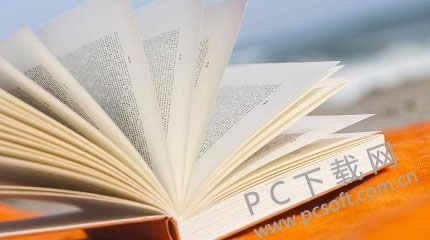
3.我们打开iSee图片专家软件,在里面选择上面的画笔工具,如图所示区域。

4.然后我们在打开的画笔窗口里面找到图中所示的仿制图章工具,先把里面的文字涂抹掉。
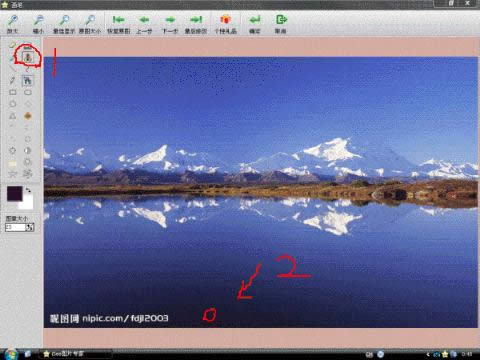
5.涂抹到想要的效果之后我们点击确定生效即可,然后在软件的界面上我们找到文字的项目,然后进入到文字输入窗口,在里面我们在右侧输入文字即可,在图中可以看到效果。

小编总结
以上就是iSee图片专家修改图片中的文字的教程了,大体的过程就是用户需要先使用仿制图章工具将文字涂抹掉,然后在通过文字工具增加文字即可。有需要的话就赶紧按照上面的步骤去操作吧。
学习教程快速掌握从入门到精通的电脑知识
关键词:iSee图片专家如何更改图片的字?